Здравствуйте, уважаемые читатели сайта computerhom.ru. Если у вас вдруг возник вопрос на тему — как удалить контакт из скайпа на компьютере?
То вы можете ознакомиться с простой и доступной инструкцией — как удалить контакт из скайпа новой версии.
Удалить контакт в скайпе очень просто и выполняется в несколько шагов.
В программе скайп нажимаем на кнопку «Контакты».
В открывшемся списке контактов наводим курсор мыши на нужный вам контакт и один раз нажимаем левую кнопку мыши. В раскрывшемся меню выбираем пункт «Просмотреть профиль».
Поле всех действий, откроется окошко контакта, отпускаем страницу в самый низ и нажимаем на строчку «Удалить из списков контактов».
Теперь давайте рассмотрим все более детально и подробно.
Итак, приступим к изучению материала…
Обратите внимание: если вы хотите удалить контакт в скайпе через телефон, то читайте инструкцию — как удалить контакт из скайпа на телефоне.
Как удалить из скайпа ненужный контакт
Удаление контакта из списка — способ №1
Итак, на своем компьютере запускаем программу Skype.
- Затем в программе скайп нажимаем на кнопку «Контакты».
- После чего раскроется список всех ваших контактов.
Чтобы удалить из скайпа ненужный контакт, вам нужно навести курсор мыши на того человека, который вам нужен и один раз нажать правую кнопку мыши. - В раскрывшемся меню нажать на пункт «Просмотреть профиль».
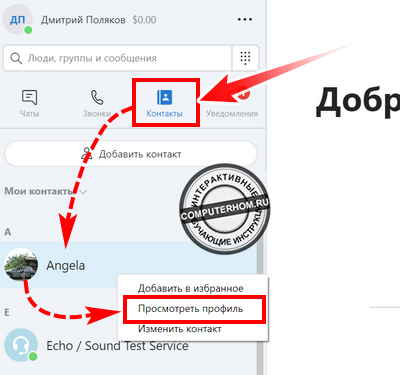
После всех действий, откроется окошко с информации о данном контакте страница «Профиль».
Для удаления контакта, прокручиваем колесиком мыши данную страницу в самый низ, где вы увидите строку «Удалить из списка контактов».
Чтобы продолжить и удалить человека из скайпа из контактов нажимаем на ссылку «Удалить из списка контактов».
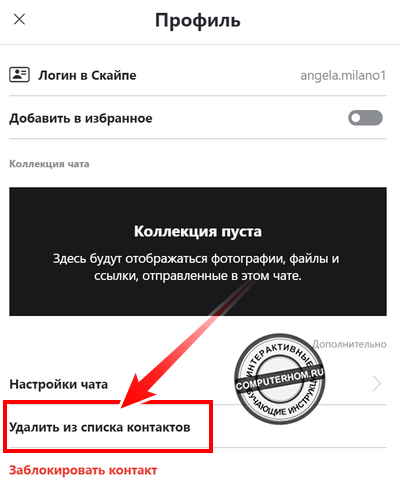
После всех действий, у вас откроется окошко с подтверждением на удаление контакта навсегда.
Для подтверждения и удаления нажимаем кнопку «Удалить».
После всех действий, данный контакт будет удален.
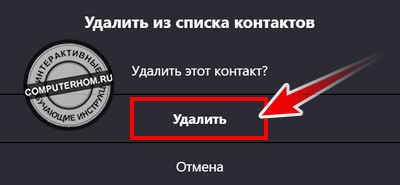
Обратите внимание: при удалении контакта может остаться переписка в чате с данным контактом.
Поэтому если она у вас есть, то выполняем следующие действие:
- В программе скайп нажимаем кнопку «Чаты», затем наводим курсор на контакт с чатом и один раз нажимаем правую кнопку мыши.
- В раскрывшемся меню нажимаем пункт «Удалить беседу». После чего подтверждаем удаление переписки с данным собеседником.
Вот таким вот образом удаляется контакт в программе скайп через компьютер.
Чуть ниже я расскажу еще один способ удаления контакта из Skype. Какой вам понравится таким и пользуйтесь.
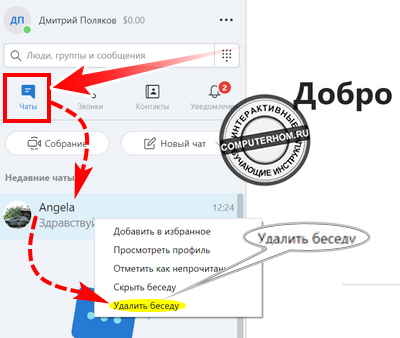
Удаление контакта из списка — способ №2
Второй способ мне показался более простым и понятным, хотя шаги с первым способом одинаковы.
Итак, приступим…
- В программе скайп нажимаем на кнопку «Контакты».
После чего у вас откроется весь список ваших контактов.
Чтобы удалить не нужного вам человека из контактов, выполняем следующие действие:
- Наводим курсор мыши на человека, которого вы хотите удалить из списков ваших контактов и один раз нажимаем правую кнопку мыши.
- В раскрывшемся меню выбираем пункт «Изменить контакт».
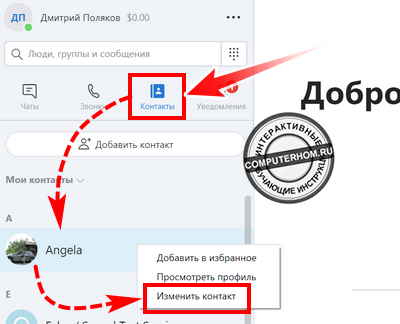
Далее, у вас откроется окошко, где вы сможете изменить имя контакта, а также в самом низу есть ссылка на удаление контакта.
Чтобы продолжить и удалить контакт, в самом низу нажимаем на строчку «Удалить из списка контактов».
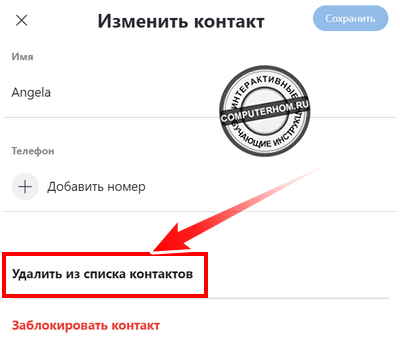
После всех действий, у вас откроется окошко подтверждения. Для подтверждения и удаления контакта навсегда нажимаем кнопку «Удалить».
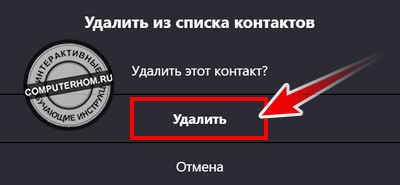
После всех выполненных действий выбранный вами контакт из скайпа будет удален.
Вот и все…
Теперь вы знаете, как удалить контакт из скайпа на компьютере.
На этом я буду заканчивать инструкцию, всем пока удачи! До новых встреч на сайте computerhom.ru.
Обратите внимание: вас также может заинтересовать другие инструкции — как заблокировать контакт в скайпе, как добавить в скайп новый контакт.
Вы можете оставить комментарии от своего имени, через соц. сервисы